Fedora - 35 - GNOME - 日本語入力
- 1. 概要
- 2. インストール
- 3. 設定
- 4. 確認
- 5. トラブルシュート
1. 概要
日本語入力として、あらかじめ、「IBus-mozc」がインストールされていますが、わたしには、扱いにくいので、使いません。
「fcitx-anthy」が使えるので、これを有効にします。
2. インストール
「ソフトウェア(gnome-software)」で、「IBus」を検索して、「IBUS M17N」をアンインストールします。
その他、「IBus」で見つかったものは、やたらアンインストールします。
わたしには、使いようのないハングルなんかがインストールされているんだもの。
次に、「fcitx」を検索して、「fcitx5」をインストールします。
その後、「root」ユーザ権限で
dnf install -y fcitx5-mozc fcitx5-gtk fcitx5-gtk2 fcitx5-gtk3 fcitx5-gtk4 fcitx5-qt fcitx5-configtool
3. 設定
「root」ユーザ権限で(「fcitx」の環境設定)
sh
cat << 'EOF' >> /etc/environment
export LANG="ja_JP.UTF-8"
export XMODIFIERS="@im=fcitx"
export XMODIFIER="@im=fcitx"
export GTK_IM_MODULE=fcitx
export QT_IM_MODULE=fcitx
export DefaultIMModule=fcitx
EOF
exit
ログインユーザで(「fcitx」起動)
mkdir -pv ~/.config/autostart
cat << EOF >> ~/.config/autostart/fcitx.desktop
[Desktop Entry]
Exec=fcitx5
Icon=application
Name=fcitx
Type=Application
Version=1.0
EOF
4. 確認
ログインし直せば、日本語入力できるようになっています。
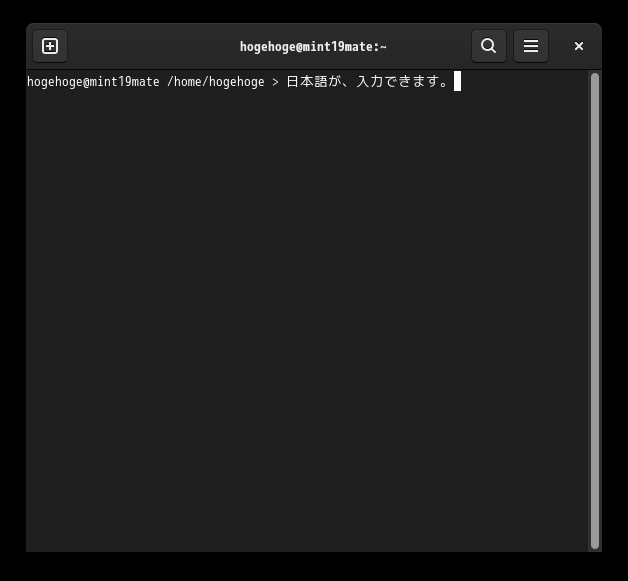
Ctrl+Space もしくは 半角/全角 で、入力切り替えを行います。
Ctrl+Space を無効にする場合は、「デスクトップ環境構築 - 共通事項 - 日本語入力」をご参照ください。
5. トラブルシュート
もし上記が、うまくいかないときは、「スタート」→「F」→「Fcitx5 設定」を起動して、下記のように設定してください。
|
|